Við vitum öll að í þessum vinsæla leik er mikil þörf fyrir samspil, í raun byggist hún á honum. Í dag hjá Citeia viljum við gera leikjaupplifun þína skemmtilegri og við munum sýna þér skref fyrir skref Hvernig á að spila Among Us með raddspjalli á tölvunnieins vel og þú getur lært Hvernig á að vera Beta prófari Among Us. Beta Testers eru fyrstu til að spila nýju uppfærslurnar.
Höldum áfram ...
Mikilvægt er að muna að leikurinn hefur sjálfgefið spjall sem samþætt er þátttakendur með. Við sýndum þér þegar Hvernig á að spila Among Us í tölvunni, ókeypis.
En nú munum við segja þér hvernig á að spila Among Us með raddspjalli eins og uppáhalds streymarnir þínir og youtubers gera.
Til að geta spilað það með raddspjalli (hljóði) þarftu bara að hafa Discord á tölvunni þinni. Við munum segja þér skref fyrir skref hvað þú verður að gera til að geta spilað Among Us með spjalli og hámarkaðu leikreynslu þína eins og hún er jugar Among Us með ósýnilega nickið þitt. Fyrst ætla ég að gefa þér stutta skýringu á Discord pallinum og kenna þér síðan hvernig á að spila Among Us með raddspjalli.
Hvað er Discord?
Það er vettvangur sem þú getur búið til spjallþjón. Það gerir þér kleift að eiga samskipti við annað fólk sem hefur sömu smekk, það getur verið í leikjum eða hópsímtölum, fundum o.s.frv.
Það hefur orðið svo vinsælt að samfélög eru að myndast í leikjaheiminum. Þökk sé öllu því fjölhæfni sem vettvangur samskiptamiðlara. Þess vegna hefurðu það núna útgáfur fyrir Pc og einnig fyrir Android.
Þú getur séð: Hvernig á að spila Among Us Beta útgáfa með falin atkvæði?

Að lokum er Discord vinsælasta forritið af þessu tagi því það er tæki sem býður okkur upp á nokkra möguleika. Meðal þeirra valkosta sem mest eru notaðir finnum við möguleika á textaspjalli. Sem og möguleikinn á raddspjalli hefurðu jafnvel möguleika á myndfundi.
Hvernig á að spila Among Us með raddspjalli á Discord?
Vegna hraða og samspils leiksins er oft erfitt að rökræða einhverja hugmynd í gegnum textaspjall.
Í þessu tilfelli með raddspjalli er auðvelt að tjá þig, þetta hámarkar án efa skemmtunina veldishraða.
Til að geta spilað það með hljóði á tölvunni þinni þarftu fyrst að setja upp forritið sem heitir Discord, sem er það sem gerir hljóðið í leiknum kleift að nota tölvuna þína.
Það gæti haft áhuga á þér: Spilaðu Among Us útgáfa 11.17s með allt opið
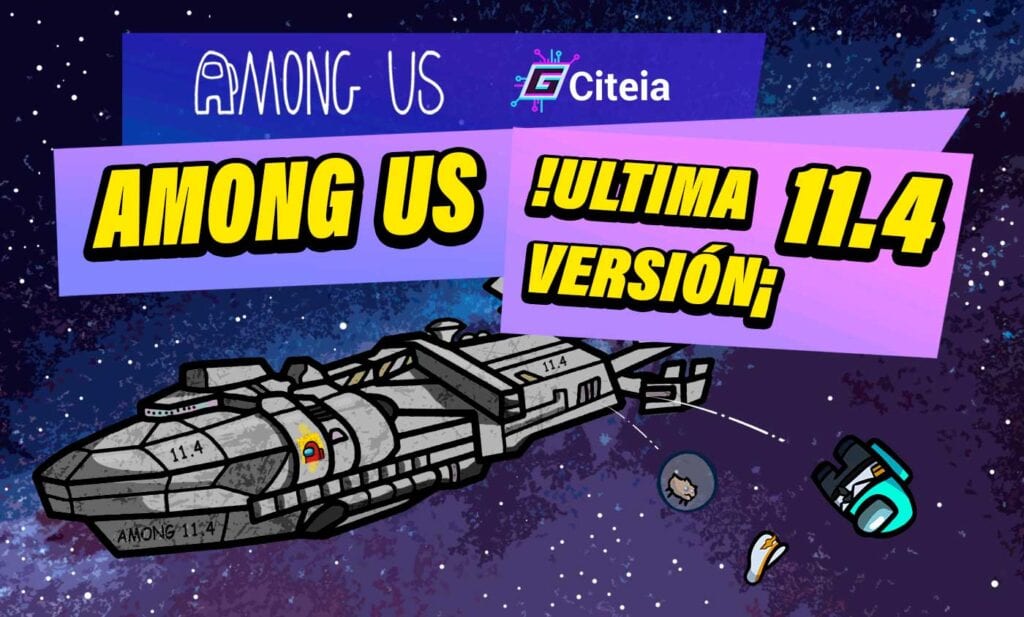
Skref til að spila Among Us með rödd
Það sem þú ættir að gera er að byrja á því að skrá þig ef þú ert ekki með reikning ennþá.
Tólið Discord tekst að vinna á nánast eins hátt og Android og einnig Iphone, með þeim mismun að viðmótið breytist í farsímastýrikerfum.
Hvað gerir þér kleift að eiga góð samskipti við restina af vinum þínum sem eru að spila, óháð smáatriðum að ef þeir gera það í tölvu eða í farsímum sínum; þar sem eftir allt saman nota þeir sömu netþjóna.
Þú hefur áhuga á: Þingo að vera alltaf svikari í Among Us

Í smáatriðum sem þessum er hægt að sjá hversu mikill þessi yndislegi leikur er. Svo þú getur ekki verið eftir og byrjað með Discord uppsetning til að spila Among Us með raddspjalli. Þú getur prófað ef þér líkar við Mod Rosa eða Pink eftir Among Us, fagurfræðileg snerting við viðmótið sem lítur vel út.
Hvernig á að hlaða niður Discord á tölvuna þína?
- Þú verður að fara inn á opinberu Discord síðuna
- Smelltu á innskráningarvalkostinn
- Nú verður þú að skrifa tölvupóstinn þinn í samsvarandi glugga og einnig lykilorðið þitt sem þú munt fá aðgang að reikningnum þínum með.
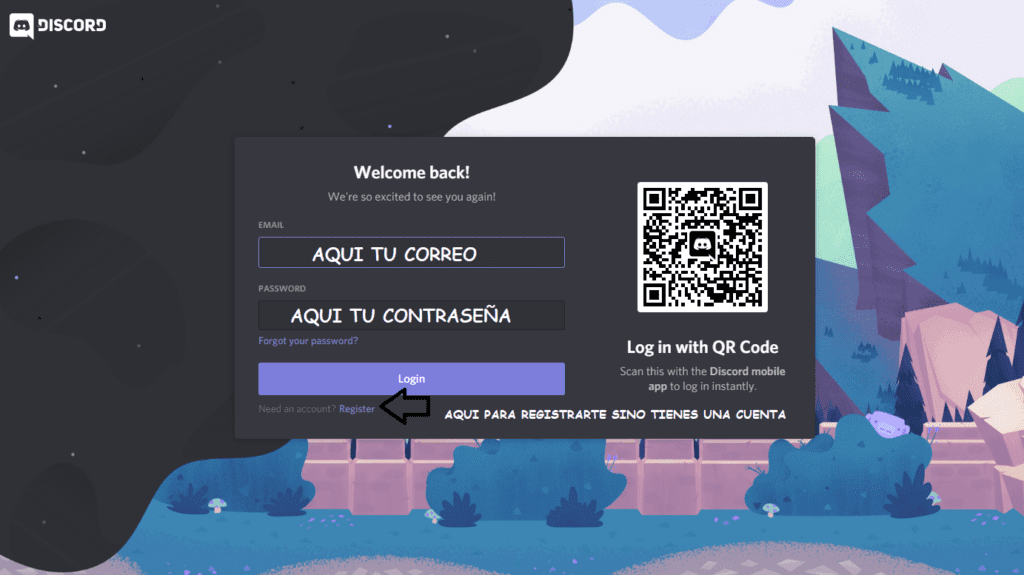
- Þegar skráningunni er lokið er reikningurinn þinn virkur.
- Þú getur nú búið til fyrsta netþjóninn þinn eða gefið eftir og þú slærð inn forritið í einu.
Nú getur þú nýtt þér allar aðgerðir sem Discord hefur fyrir þig. Þegar þú hefur opnað reikninginn þinn bjóðum við þér að taka þátt í Discord samfélaginu með því að gera smelltu á þennan hlekk.
Sjáðu þetta: Among Us með allt opið fyrir Pc, útgáfu 10.22s

Discord rásaruppsetning til að spila Among Us
Ef þú vilt nota raddspjall verður þú að gera eftirfarandi:
- Það fyrsta er að þú staðsettir þig í raddrásinni sem hefur verið valin, til dæmis „sergeant“ rásin. Þú þekkir það á tákninu sem er horn.
- Núna leiðir það að þú smellir á nafn rásarinnar. Í þessu tilfelli væri dæmið sem ég gef þér „liðþjálfi“.
- Í þessu skrefi opnast gluggi þar sem þú ætlar að smella á valkostinn tengjast rödd.
Nú eru heyrnartólin þín og hljóðneminn þinn þegar virkur, svo þú ert tilbúinn að hlusta á alla spilara.
Til að þú getir stillt hljóðstyrkinn er það sem þú þarft að gera að smella á valkostinn sem segir Virkja yfirborð.
En það er líka líf eftir Discord. Þannig að við kynnum þér nokkra aðra kosti sem eru líka mjög góðir, þar til að smakka litina.
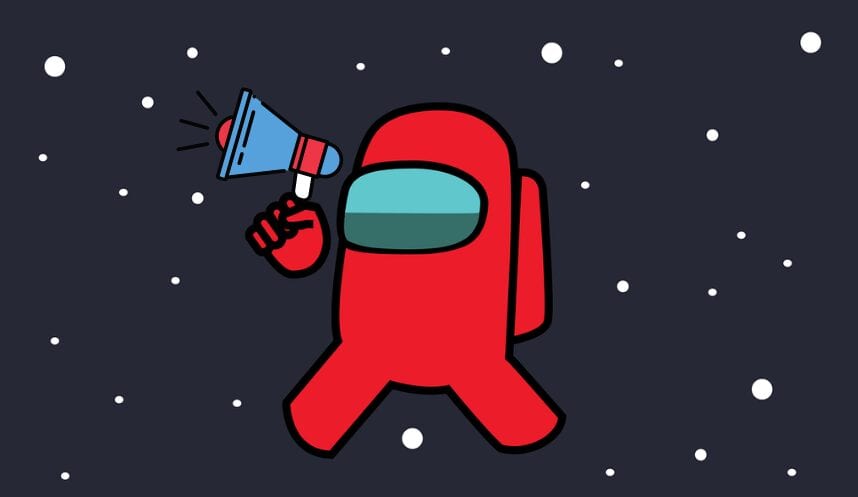
Valkostir við Discord
Þú veist nú þegar alla möguleika sem þessi stórkostlegi vettvangur leggur í þínar hendur. Nú munum við útskýra hver þú hefur sem valkosti til að setja upp á tölvunni þinni.
Mumble
Það er ókeypis talþjónusta og önnur einkenni hennar er að hún er opinn uppspretta.
Ég tel mikilvægt að þú vitir það er fáanlegt á Windows, Linux og einnig á Mac, svo þú getir sett það upp á tölvunni þinni án vandræða.
Team Tal
Talinn einn sá mest notaði fyrir allt sem tengist samskiptum milli leikja.
Sem gerir það að hörðustu keppni Discord þegar kemur að talspjalli svo þú getir spjallað við vini þína á meðan þú spilar.
Svo hérna hefurðu nokkrar af bestu kostunum sem þú getur haft varðandi hvað er vinsæll Discord.
Þú gætir líka haft áhuga á: Bestu netþjónarnir til að spila Roleplay GTA V
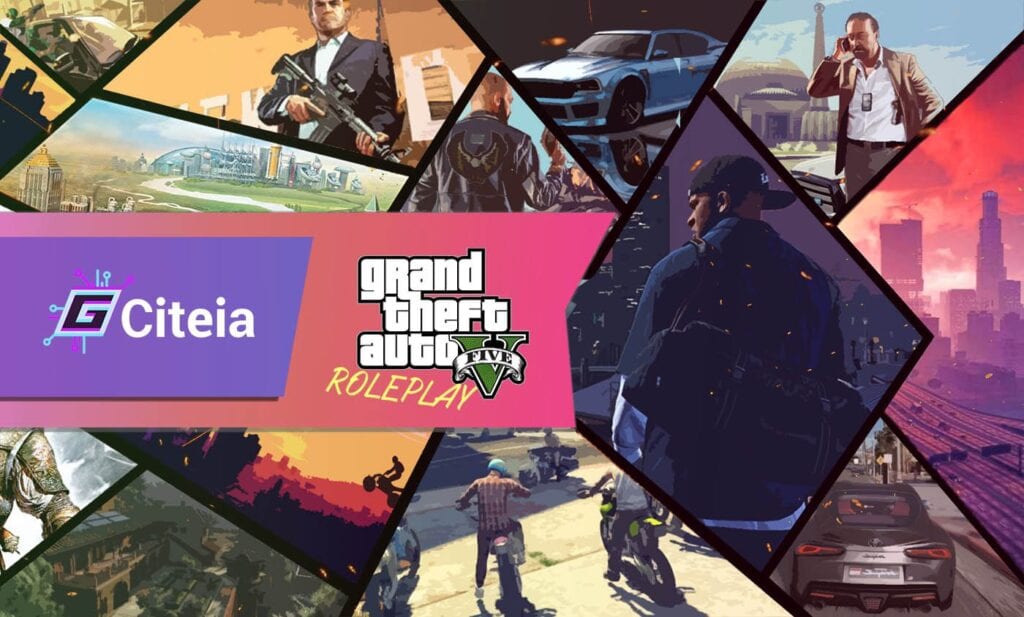
brúh